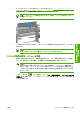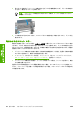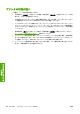HP Designjet Z6100 Series Printers-How to Use the Printer
内蔵Webサーバにアクセスできない
まだお読みでない
場合は
、まず31 ページ
の
「内蔵Webサーバにアクセス
する
」をお読みくださ
い。
注記: USBケーブルでプリンタを直接コンピュータ
に接続している場合は
、HP Easy
Printer Care (Windows) またはHP プリンタ ユーティリティ (Mac OS) を使用してくださ
い。
1.
フロントパネルで、
アイコンを選択します。
2.
[接続] - [詳細設定] - [内蔵Webサーバ] - [内蔵Webサーバ
を使用
] - [オン] の順に選択
しま
す 。
3.
プリンタ
と
TCP/IPで接続されている
場合は
、フロントパネル
に移動し
、
アイコン
を選択し
てから [接続] を選択します。
4.
使用している接続の
種類を選択します
。
5.
[情報
の表示
] を選択
します
。
6.
設定の情報で、[IP有効: はい] と表示されていることを確認します。表示されていない場合
は、別の接続を
選択する必要があります
。
それでもまだ内蔵Webサーバにアクセスできない場合は、フロントパネルの 電源 ボタンでプリンタ
の電源をいったん切ってから、もう一度入れ直してください。
内蔵Webサーバへのアクセスに非常に時間がかかる場合は、プロキシ サーバの使用がその原因である
ことがあります。その場合は、プロキシ サーバを経由せずに内蔵Webサーバに直接アクセスします。
●
WindowsのInternet Explorer 6を使用している場合は、[ツール] - [インターネット オプショ
ン] - [接続] - [LANの設定] をクリックし、[ローカル アドレスにはプロキシ サーバーを使
用しない] チェック ボックス
を選択します
。[詳細設定] ボタン
をクリックし
、プロキシ サー
バを使用
しないように
、プリンタ
の
IPアドレス
を
[次で始まる
アドレスにはプロキシを使用し
ない] の一覧に追加
します
。
●
Mac OSのSafariを使用している場合は、[Safari] - [環境設定] - [詳細] をクリックし、[プ
ロキシ:設定を変更] ボタンをクリックします。プロキシ サーバを使用しないように、プリン
タ
の
IPアドレス
またはドメイン名を
[プロキシ設定
を使用しないホストとドメイン
] の
一覧に
追加します。
246
第 14 章 トラブルシューティング (その
他
)
JAWW
トラブルシューティング
(その
他
)